아이폰 영상 용량 줄이기 비디오 압축 방법 2가지
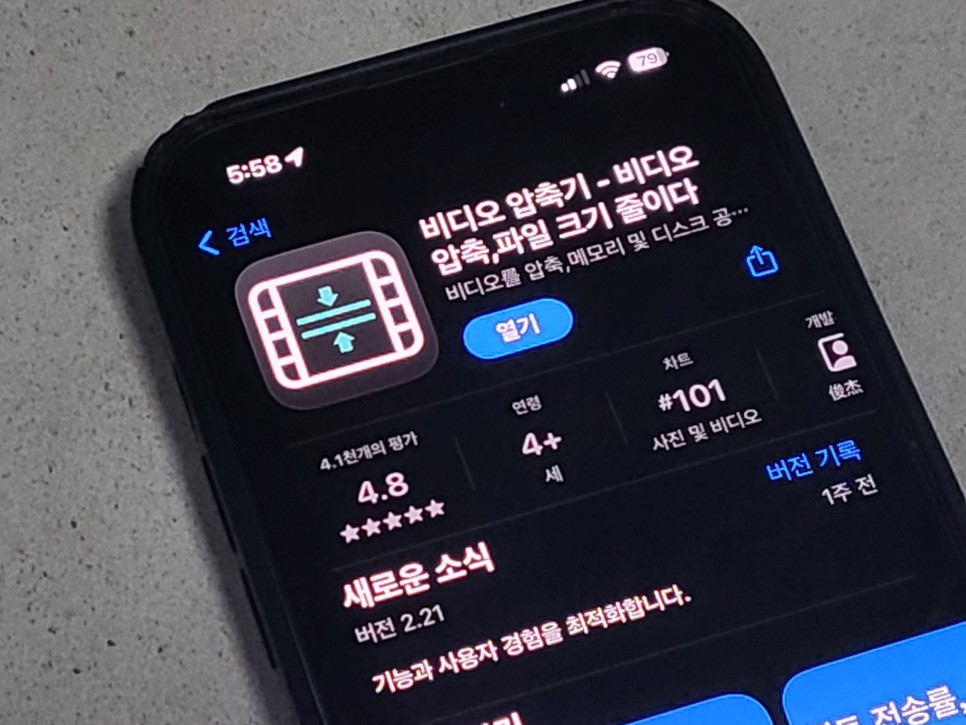
이번 주제는
아이폰 영상 용량 줄이기입니다.
비디오 용량 줄이기 방법
2가지를 알아보겠습니다.
첫 번째는
아이폰 비디오 압축기 어플로
영상 용량 줄이기입니다.
디테일한 기능은 사용할 수 없지만
어플로 간단하게 작업할 수 있습니다.
두 번째는
아이폰 동영상을 필모라로 옮겨와서
다양한 편집 옵션을 사용하여
영상 용량 줄이는 방법입니다.
PC로 작업해야 하지만
영상 편집기 필모라가 제공하는
다양한 기능을 사용할 수 있습니다.
1. 아이폰 영상 용량 줄이기 어플 사용법
2. 필모라로 비디오 용량 줄이기
① 동영상 길이 자르기(원본 화질 유지)
② 동영상 압축하기
1. 아이폰 영상 용량 줄이기 어플 사용법

아이폰 영상 용량 줄이기 어플은
[비디오 압축기]입니다.
앱스토어에서
[비디오 압축기]를 검색하면
무료 설치할 수 있습니다.

비디오 압축기를 실행하면
다양한 메뉴가 나옵니다.
영상 용량 줄이기는
[비디오 압축] 메뉴를 클릭하고
작업을 진행합니다.

아이폰 앨범에서 압축할 영상을
선택하고 [다음]으로 진행합니다.

[비디오 압축기] 상단 썸네일에서
압축률과 예상 파일 크기를
확인할 수 있습니다.
원본 파일 크기는 21.3MB이며
압축률 50%를 적용하면
11.7MB까지 용량을 줄일 수 있습니다.
아래 메뉴에서 압축률과 옵션을
설정할 수 있습니다.

[비디오 크기]는 해상도이며
480p, 720p, 1080p 3가지
옵션을 선택할 수 있습니다.
이외 해상도를 선택하려면
유료 결제를 해야 합니다.
[비디오 압축기] 어플의 장점은
무료로 사용할 수 있다는 점이지만,
단점은 디테일한 옵션을 제공하지 않고
세부 옵션은 유료 버전에서만 제공합니다.

영상 용량 줄이기 완료되면
[사진에 저장]합니다.
그럼 앨범에서 압축된 영상을
확인할 수 있습니다.
원본 영상이 필요하지 않다면
[사진에서 제거]합니다.
2. 필모라로 비디오 용량 줄이기

두 번째는 아이폰 동영상을
필모라 동영상 편집기로 가져와서
디테일한 옵션 사용하여
압축하는 방법입니다.
필모라 장점은 영상 용량 줄이기 위한
2가지 기능을 제공합니다.
또 동영상 압축하면
자막, 화면전환, 스티커, 배경음악 등
다양한 효과를 넣어서 편집할 수도 있습니다.
아래 가이드를 따라 진행해 보세요.
▼ 원더쉐어 필모라 무료 다운로드

원더쉐어 필모라 동영상 편집 프로그램은 화면 자르기,이펙트 효과 추가 등 초보로부터 중,고급 편집 수요를 만족시켜드리는 편집기입니다.
tinyurl.com

필모라를 실행하고
[새 프로젝트]를 생성합니다.

필모라 동영상 편집기가 열리면
[가져오기]가 적힌 공간으로
준비된 동영상을 가져옵니다.
PC에 저장된 동영상은
드래그 앤 드롭하면 빠르게
가져올 수 있습니다.
아이폰에 저장된 영상은
USB 케이블로 연결하고
[핸드폰에서 가져오기]를 사용하면
앨범에 저장된 영상을
바로 불러올 수 있습니다.

동영상 길이 자르기(원본 화질 유지)
첫 번째 비디오 용량 줄이기는
길이를 자르는 방법입니다.
이 방법은 동영상 품질을 낮추지 않기 때문에
원본 화질을 그대로 유지한 상태로
용량을 줄일 수 있다는 장점이 있습니다.
가져온 동영상은 편집하기 위해
[타임라인]으로 드래그합니다.
만약 동영상 자르지 않고 압축하려면
포스팅 아래 [압축하기] 단계로
바로 이동합니다.

① 동영상 플레이어를 보고
자를 지점을 찾습니다.
② 타임라인에서 자를 지점에 맞춰
재생헤드를 위치시킵니다.
[분할하기] 단축키 'Ctrl + B' 키를 누르거나
가위 아이콘을 클릭하면
해당 지점을 기준으로 비디오 클립이
2개로 분할됩니다.

③ 분할된 클립 중 삭제할 클립만
선택 후 [삭제]합니다.
동영상 전체 길이가 줄어들기 때문에
원본 화질을 유지한 상태로
용량을 줄일 수 있습니다.

동영상 압축하기
① 동영상 압축 옵션 설정하려면
[내보내기]를 누릅니다.
② [내보내기] 창에서
사전설정 옆에 [설정] 버튼 클릭합니다.
참고로 내보내기 창 아래에서
현자 옵션으로 내보내면
예상 파일 크기를 알 수 있습니다.
압축하기 전 파일 크기는
39.84MB입니다.

③ 비디오 품질 설정하여
동영상을 압축합니다.
동영상 압축하려면
아래 3가지 옵션을 조정해야 합니다.
- [jd
- [jd
해상도
- [jd
해상도
해상도
- [jd
프레임속도
프레임속도
- [jd
비트전송률
비트전송률
단, 주의할 사항은 위 3가지 옵션 중
어느 한가지만 낮거나 높게 조정하면
오히려 화질이 안좋아지거나
깨지는 현상이 발생합니다.
올바르게 동영상 압축하려면
아래 표를 참고하여 해상도에 맞게
프레임속도와 비트전송률을 설정합니다.
해상도
프레임 속도
비트레이트
240p
24fps
300Kbps
360p
30fps
800Kbps
480p
30fps
1500Kbps
480p
60fps
2500Kbps
720p
30fps
3000Kbps
720p
60fps
5000Kbps
1080p
30fps
6000Kbps
1080p
60fps
9000Kbps
4K
30fps
15000Kbps

비디오 용량 줄이기 위해
예시로 아래와 같이 압축 옵션을
조정하였습니다.
해상도: 720x480p
프레임속도: 30fps
비트레이트: 3000kbps
설정이 완료되면
[적용]을 클릭합니다.

내보내기 창 아래 크기를 보면
압축 후 파일 크기를 알 수 있습니다.
원본 파일 크기는 39.84MB였는데
압축 후 18.44MB까지 줄어든 것을
확인할 수 있습니다.
더 작은 크기로 압축하려면
압축 옵션을 낮게 설정하면 됩니다.
단, 동영상 압축이란
원본 품질을 의도적으로 낮춰서
파일 용량을 줄이는 작업입니다.
때문에 줄이고자 하는 용량에 맞춰
최소한 압축하는 것이 핵심입니다.
필모라 장점은 화질 저하를 최소화하기 위해
가변 비트레이트를 적용합니다.
가변 비트레이트란
설정한 압축 옵션을 반영하여
비트레이트를 최대치로 적용하는 것입니다.
이상 필모라로 영상 용량 줄이기 방법
2가지 알아보았습니다.
원본 화질 유지하고 압축하려면
필모라 사용해 보세요!